PikPak第三方网页版(Uallen_Qbit版)使用教程
PikPak这个网盘十分好用,但是目前官方只有安卓客户端(TV版也还行)还算好用,IOS客户端受限于苹果禁止BT的政策是个半残,官方网页版和PC版就更加不好用了,对于PC和MAC电脑用户就十分不友好。
在水了一篇mumuchenchen版网页版使用教程后(教程链接:https://www.tjsky.net/?p=220)
再水一篇Uallen_Qbit版网页版怎么用的教程吧(也叫岛主版,大猫版)
地址:https://pikpak.kinh.cc/
这里提醒一下,如果不是自己部署的服务,或者是自己部署的但是完全看不懂代码。如果有坏心思的人故意在代码上稍微动一下手脚,是可以看见使用者存的东西的。官方不对任何第三方客户端和网页版的安全性负责,一个基本的安全建议就是,如果你使用任何网盘的第三方的客户端或者网页端,电影毛片这种不涉及个人隐私的东西随便存,就不要往里边存涉及个人隐私的文件了。
其他pikpak第三方客户端/网页版介绍:https://www.tjsky.net/?p=277
以下涉及“右键点击”的动作,手机平板等触屏请替换为“长按”
文章目录
【登录】页面
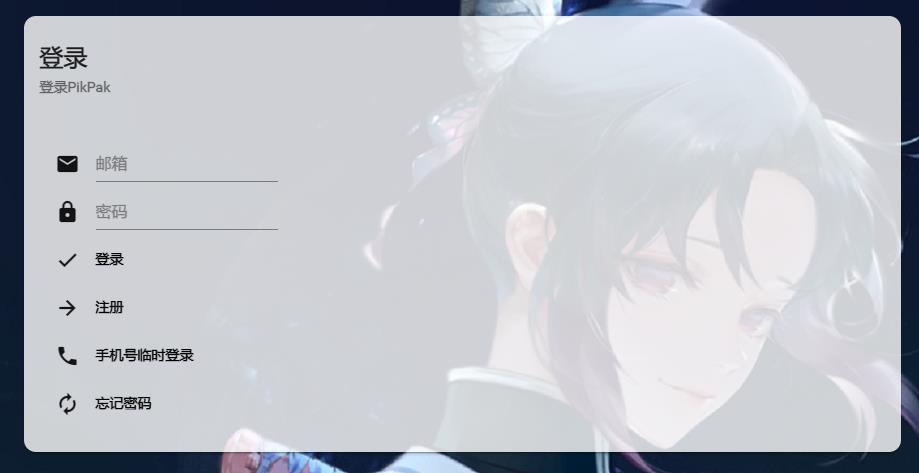
- 注意你的账号和密码是会被 明文 保存在浏览器里的,稍微有点技术的人都能在接触到设备后看到你的账号和密码,所以在其他人电脑上用了之后记得退出一切账号。
- 在网页版里注册你算是被网站建立者邀请的用户,所以你可以得到5天的会员(根据官方的活动,他可以得到2天会员且你充值会员时长,他可以得到30%的分成)
- 如果你最开始注册pikpak时是使用了谷歌账号互联登录pikpak,请在官方APP的登录页面,点击找回密码,再设置密码。不要!不要!不要!用谷歌账号的邮箱重新注册账号。以及网页目前的那个忘记密码按钮你当成个摆设就行。
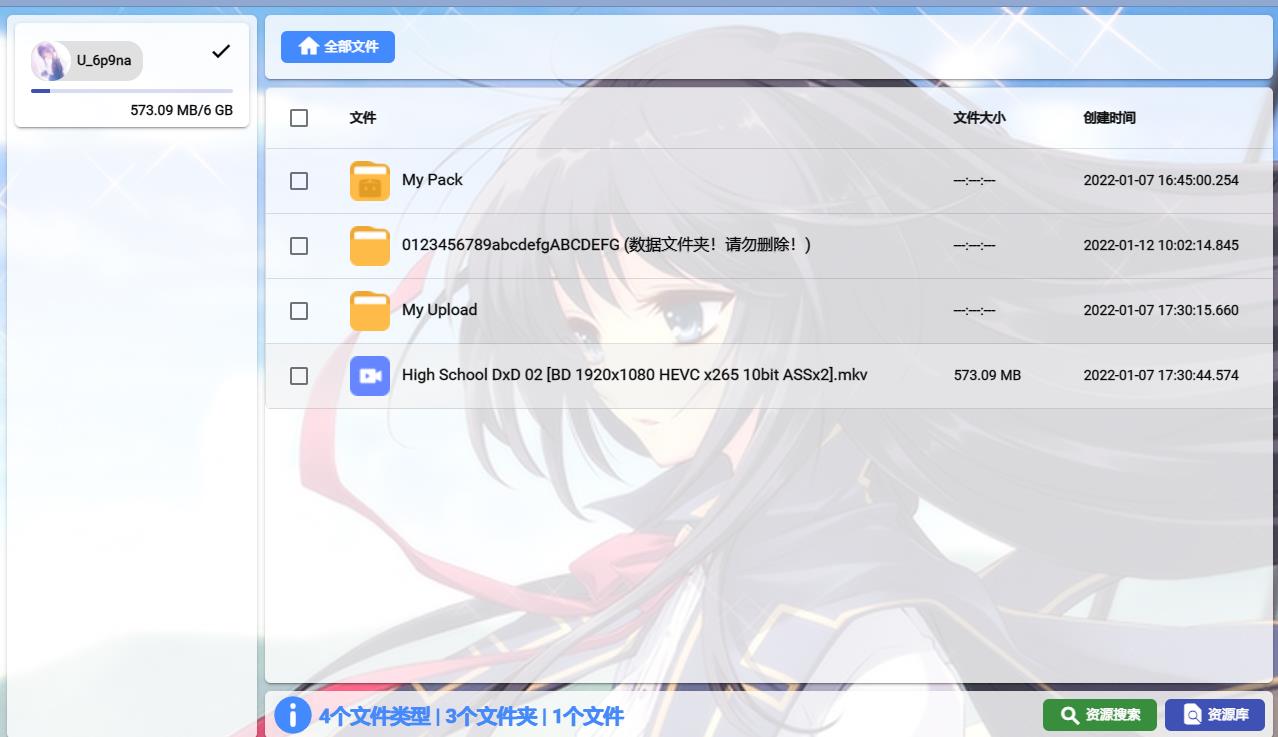
【账号选择】页面
位于上图左侧部分,对着你需要用的账号点右键(手机平板长按屏幕)后功能基本一目了然
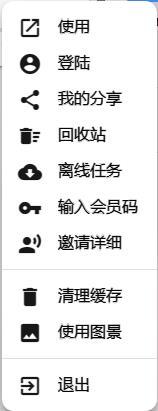
【使用】
切换目前使用的账号
【登录】
登录更多的账号
【我的分享】
查看你分享出去的文件(官方出于新加坡当地法律问题,已和谐分享接口)
【回收站】
查看文件回收站
– 文件放在回收站里也是会占用你的空间的,只有清空回收站后,才不会占用空间。
– 从回收站恢复文件,不会恢复到文件的原始位置,而是恢复到根目录
【编辑账号】
修改账号的显示头像和显示名称(修改只在本站内生效,类似于“备注”,你在pikpak的头像和用户名不会被修改)
【离线任务】
查看你目前正在进行的离线的任务
【输入会员码】
兑换会员码增加会员时长
【邀请详细】
查看自己都邀请到了什么人,以及获取了多少时长,查看自己的邀请链接和下载自己专属的APK(只有别人用你的专属邀请apk注册,才算是你邀请的)
【清理缓存】
额,这个就不用解释了吧
【使用图景】
就是把你的页面变成我截图里这样的萌化半透明版
【退出】
退出这个账号的登录状态
注意你的账号和密码是会被明文保存在浏览器里的,稍微有点技术的人都能在接触到设备后看到你的账号和密码,所以在其他人电脑上用了之后记得退出一切账号。
【文件列表】页面
左键单击选择文件/文件夹,右键单击弹出菜单
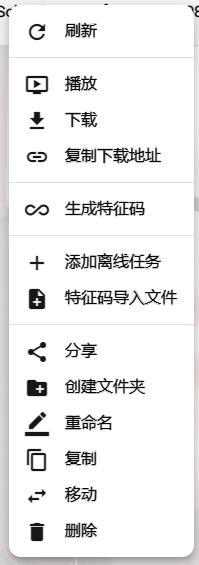
【刷新】
额,这个也不用解释了吧
【播放】
内置了加速线路和播放方式选择,对于电信及移动用户还是很有帮助的。
– 注意自己测试线路,有些下载工具or视频播放器会检测域名的证书合法性,导致无法使用代理加速线路。
【下载】
内置了加速线路和下载方式选择,其中IDM下载需要安装ef2插件,以及:浏览器要允许弹出窗口
– 请尝试不同的线路测试速度,因为使用网络和下载工具的不同,可能直连快(比如联通就经常直连就很快)可能是直连IP快(比如移动)可能是日本线路快,可能是香港线路快。选错线路可能本来50MB/s的速度,反而变成50KB/s了。
– 切换代理线路请先刷新网页,再选新的线路,不然会出错。
– 注意选择下载方式,有些下载工具or视频播放器会检测域名的证书合法性,导致无法使用代理加速线路。
【生成特征码】
生成秒传链接,变相实现与网友分享文件的功能
– 如果分享者删除了文件,则特征码/秒传会失效
【添加离线任务】
顾名思义,就是添加离线下载任务的,支持(支持HTTP(S)/FTP/BT/ED2K)
【特征码导入文件】
使用秒传链快速保存文件,变相实现与网友分享文件的功能
【分享】
就是生成秒传链,方便其他人保存文件
【其他】
其他功能都一目了然,不需要多做介绍了吧
写在最后的话
- 不要迷信某种下载方式永远比另一种快,IDM,直接下,aria2,迅雷,不同的代理线路,直连,都试试。不同网络下,不同下载工具,甚至一天的不同时间,都会有不同的结果。如果你感觉慢,那就换一个方式试试。下边给大家展示一下如果选错下载线路会有有多离谱的问题
- 这是直连(24.5MB/s)

-
这是微软云香港(13.5MB/s)
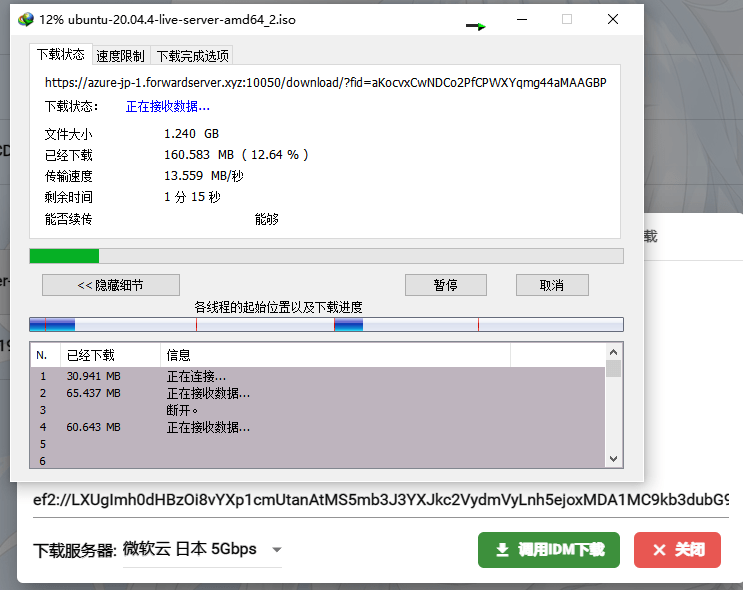
-
这是杭州联通(180KB/s,就离谱)
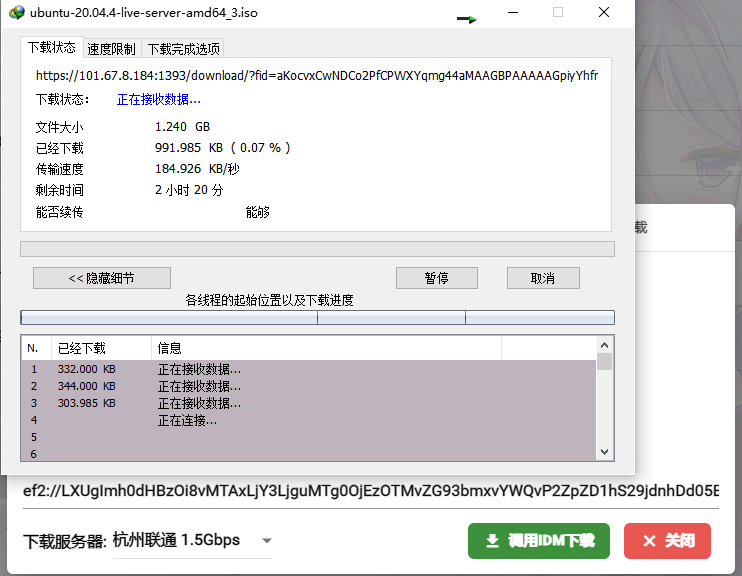
-
这是微软云日本(8.7MB/s)
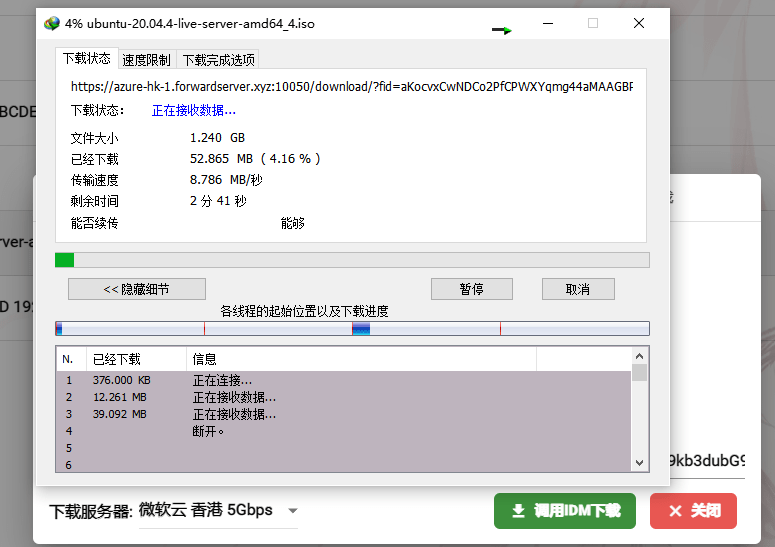
-
是不是感觉直连比代理快不对劲?
并不,那是因为上图是联通宽带(虽然我也没搞懂为啥联通网络用杭州联通节点反而是最慢的,就离谱)
咱们换电信看看,直连的速度是不是立刻萎了,只剩这么点(3.7M/s)
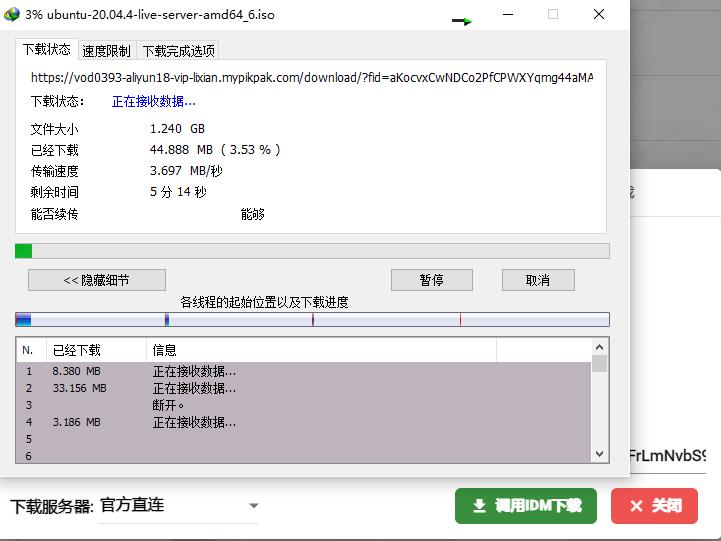
但是电信下用非直连线路的速度,就和上图差距不大了,
所以如果你是电信用户,还是用其他服务器吧。官方的服务器对电信用户真心不友好。
联通和移动虽然一般情况下直连官方的速度就不错,但也不是永远速度不错的,晚高峰时段或者南方的联通,还是需要代理中转一下的。
所以,请每个线路都测试一下!!不要迷信某个线路一定是最快的,真的不好说那个线路会更快的,每个线路都测试一下
-
官方IP直连,是给移动用户用的,移动的直连速度一般也很好,只是移动需要把域名变成实际IP解决移动墙中墙的问题。
-
那个
0123456789abcdefgABCDEFG (数据文件夹!请勿删除!)不要删除,那个文件夹是储存你网盘内容数据的文件,Uallen_Qbit站点会检索你网盘内所有文件的基本数据保存在这里,从而实现文件去重,文件检索等功能。 -
支持多账号登录(官方目前对免费且占用空间大于6G的用户,有下载限速和禁止在线播放了)
-
作者表示不打算适配手机屏幕,请在电脑上使用大于1280X720分辨率窗口使用,或者手机横屏用(ipad请自己测试,已知有些老版ipad的safari访问时会出错)
-
想要更换下载线路,请刷新网页后再换,不然会出错
-
部分下载工具和播放器对下载域名证书有检测,用非官方服务器代理下载会报错。
-
虽然这个版本可以让非会员下载快一点,但依然还是没有会员快的(比如非会员6MB/s会员就是30MB/s)该掏钱还是要掏钱的
-
下载前注意下下载域名,vod03XX这种4位数的域名,就是没vod0XX这种两位数的域名下载速度快。


小白
2023-07-29 19:04
这里提一嘴,下载前先点击aria2配置,然后复制motrix地址就是ws开头的那个,粘贴到扩展配置页面的rpc地址那里,就能链接成功了。
极光
2022-09-04 20:42
ios平板好像单击双击长按都不能播放
pass
2022-09-03 18:00
大哥我就想问下idm怎么支持的EF2链接???这是最重要的被你跳过了图片无语
yx
2022-08-04 22:17
aria下载如何配置啊?之前使用115+aria应该是配置通畅的,同样的rpc地址在这个网站里配置好点击发送至aria却是一直转圈圈
去年夏天
2022-08-04 22:29
试试不同的地址写法比如
kyuutokii
2022-07-18 17:56
怎么更换下载服务器呀,选项只有官方直连和官方ip直连
去年夏天
2022-07-18 18:00
他取消了中转线路
qwe
2022-01-24 16:55
请问这个岛主版有源码和部署教程吗?
去年夏天
2022-01-26 16:08
无,岛主是闭源的。
pass
2022-09-03 18:01
大哥我就想知道IDM怎么支持他的EF2链接,最重要的教程被跳过了。。。。
去年夏天
2022-09-05 08:56
参考这个教程《PC端IDM支持》,下载那个软件后,运行一下就好了。(记得浏览器设置里,允许弹出窗口)